와 Timely, 유료 이벤트에 대한 시간대별 티켓을 쉽게 판매할 수 있습니다. 시간대에 따라 사람들이 등록해야 하는 유료 이벤트를 주최하는 경우 이벤트 목록에 "시간대 티켓" 설정을 사용할 수 있습니다. 이 게시물의 모든 단계를 알아보세요.
1. 시간대별 티켓 기본 설정
시간대 기반 이벤트 판매는 매우 쉽습니다. Timely 이벤트 관리 솔루션. 계획에 이 기능이 없다면, 여기를 클릭해주세요. 귀하의 계정을 업그레이드하십시오.
귀하의 계정에 로그인하신 후, 이벤트 메뉴. 새 이벤트를 생성하거나 시간대 티켓 기능을 추가하려는 이벤트를 선택할 수 있습니다.
티켓 유형 만들기
먼저, 비용 및 티켓 회신 및 티켓팅 옵션을 모두 찾을 수 있는 이벤트 섹션입니다. 그런 다음 시간대 티켓 '유료 이벤트' 바로 아래에 있는 드롭다운 메뉴에서 패널이 표시됩니다. 다음으로 결제 계정, 통화, 이미 생성한 프로모션 코드 및 세금 옵션을 선택할 수 있습니다.
필요한 정보를 선택한 후 다음을 클릭하세요. ...을 더한 버튼을 눌러 첫 번째 티켓 블록을 추가하세요.
티켓 블록에 이름을 지정하고 간단한 설명을 추가하세요. 이 정보는 이벤트 페이지에서 청중에게 표시됩니다.
예를 들어, 취업 박람회를 주최하고 참석자들이 다음을 수행하도록 허용하려는 경우 약속을 예약하다 유료로 진로 상담사를 고용하면 각 상담사의 가용성에 따라 서로 다른 시간 슬롯을 만들 수 있습니다.
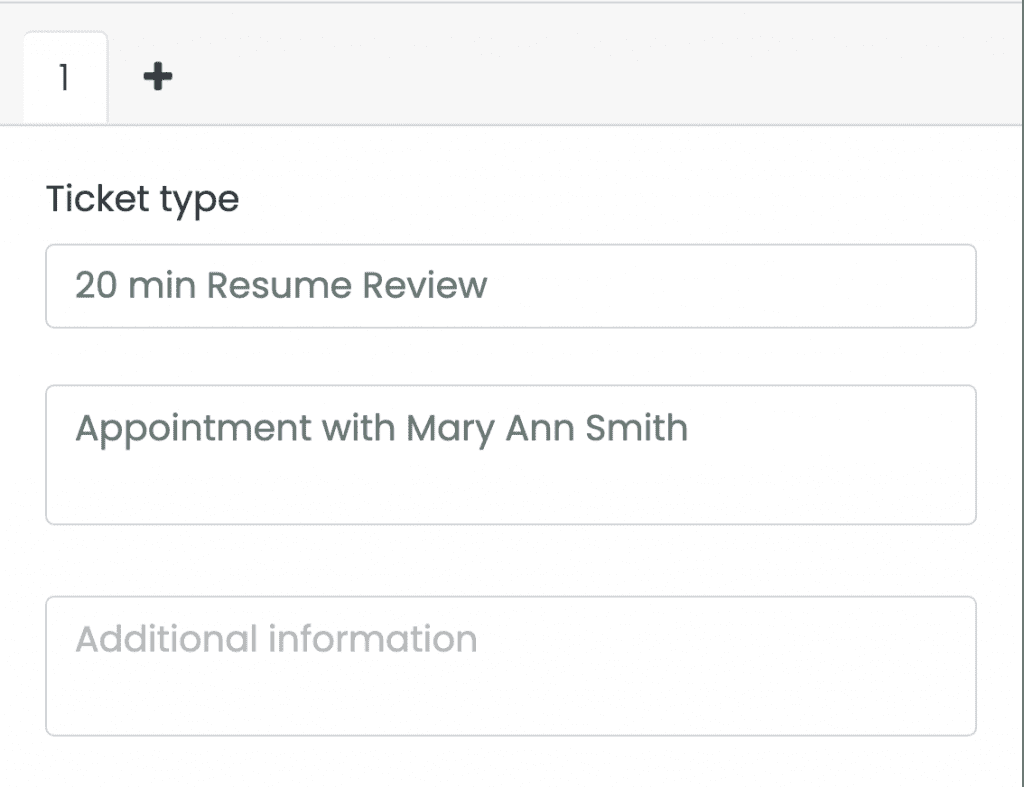
추가 정보 추가
각 티켓 블록에 추가 정보를 추가할 수 있습니다. 이 정보는 이벤트 페이지에서 청중에게 표시되지 않습니다. 그러나 이벤트에 대한 시간대 티켓을 구매한 후 수신되는 자동 확인 이메일과 PDF 티켓에는 표시됩니다. 자세한 내용은 다음을 확인하세요. 티켓, 답장, 이메일, PDF 템플릿에 추가 정보를 추가하는 방법.
유료 호스팅을 하는 경우 가상 또는 하이브리드 이벤트에 온라인 미팅 링크를 추가 정보로 추가할 수 있습니다. 결과적으로 링크는 확인 이메일과 PDF 티켓에 표시됩니다. 더 자세히 알고 싶다면 읽어보세요. 티켓과 이메일에 온라인 회의 링크를 추가하는 방법.
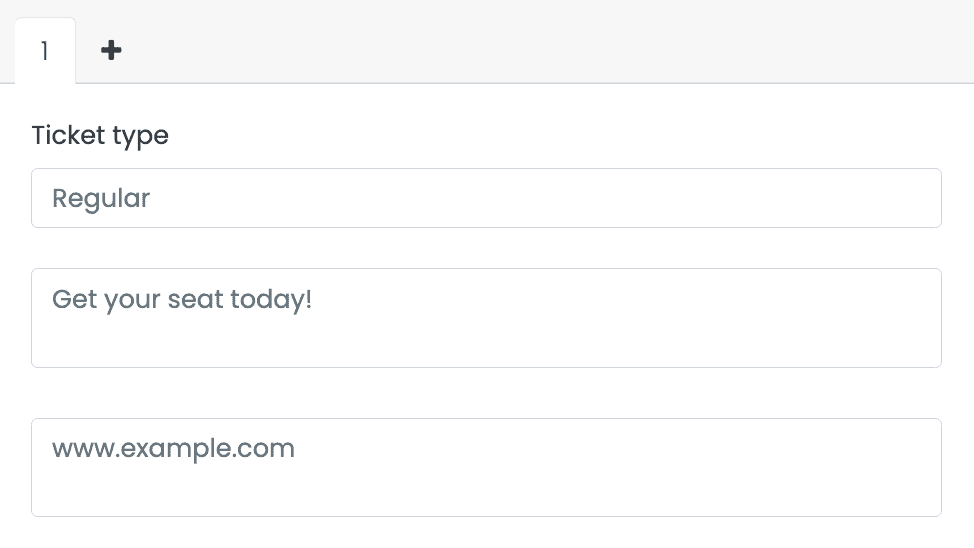
나만의 시간 슬롯 만들기
이제 시간 슬롯을 생성할 수 있습니다. 다음을 클릭하여 적합하다고 생각하는 만큼 시간 슬롯 티켓 블록을 추가할 수 있습니다. + 슬롯 추가 버튼을 클릭합니다.

티켓 가용성 제한
시간대 기반 이벤트의 이름을 지정하고 추가 정보를 추가한 후 티켓 한도를 설정하세요. 해당 필드에 사용 가능한 최대 티켓 수를 추가하세요. 부터 Timely 이벤트 티켓팅 시스템 티켓을 판매할 때마다 티켓 재고를 자동으로 업데이트하고 이벤트가 "매진"될 때까지 티켓 제한을 실시간으로 추적합니다.

제한이 없으면 다음을 클릭하세요. 제한 없는 체크박스와 우리의 이벤트 발권 소프트웨어 티켓을 무기한 판매합니다. 이벤트를 편집하여 언제든지 이러한 설정을 변경할 수 있습니다. 비용 및 티켓 이벤트 설정 섹션.
이벤트 등록자는 결제 시 티켓 한도를 확인할 수 있습니다. 이 값은 티켓이 판매되면 업데이트됩니다.
등록당 티켓 수 제한
시간 슬롯과 각 시간 슬롯에 사용 가능한 티켓 수를 설정하는 동안 이벤트 참석자가 단일 등록으로 구매할 수 있는 최대 티켓 수를 설정할 수도 있습니다.

기본적으로 Timely 이벤트 티켓팅 시스템 등록당 티켓 수는 10장으로 제한됩니다. 이 설정을 변경하려면 해당 상자에 올바른 숫자를 입력하면 됩니다.
티켓 비용
다음 단계는 티켓 가격을 설정하는 것입니다. 당신이 사용하는 경우 Timely 티켓팅 추가 기능, 귀하는 이 수수료를 고객에게 전가하거나 티켓 가격에 흡수하여 직접 지불하도록 선택할 수 있습니다.
최종 고객에게 비용 수수료를 전달하는 방법에 대한 자세한 내용은 다음 유용한 사용자 가이드를 확인하세요. 티켓 수수료 지불자 변경 방법(전가 또는 흡수).
대기자 명단
이벤트에 대한 수요가 높을 것으로 예상하고 티켓 가용성이 제한적인 경우 대기자 목록은 유용한 기능이 될 수 있습니다. 대기자 명단을 사용하면 티켓이 매진된 후 관심 있는 참석자가 자리를 등록할 수 있으며 막바지 취소 또는 노쇼 가능성을 효율적으로 관리하는 데 도움이 됩니다.
이벤트 대기자 명단을 설정하려면 단계별 가이드를 따르세요. 이벤트 대기자 명단을 만드는 방법. 이 게시물에서는 대기자 명단 설정을 구성하고 이를 이벤트 등록 프로세스에 원활하게 통합하는 과정을 안내합니다.

대기자 명단이 작성되면 이를 효과적으로 관리하는 방법을 아는 것이 중요합니다. 우리의 가이드 대기자 명단 및 가입자를 관리하는 방법 대기자 명단 가입자를 처리하기 위한 귀중한 통찰력과 전략을 제공합니다. 예약 우선순위 지정부터 수동 확인까지, 이 가이드는 원활하고 효율적인 대기자 명단 관리를 위한 실용적인 팁을 제공합니다.
이벤트 대기자 명단을 구현하고 관리를 완벽하게 함으로써 참석자 만족도를 높이고 이벤트 용량을 최적화하며 주최자와 참석자 모두를 위한 원활한 경험을 만들 수 있습니다.
예약 티켓 판매 시작 및 종료 날짜
기본적으로 이벤트가 게시되면 온라인 티켓 판매가 즉시 대중에게 공개됩니다. 그러나 드롭다운 메뉴를 사용하여 시작 날짜와 종료 날짜 및 시간을 수정할 수 있는 옵션이 있습니다.
티켓 판매 시작의 경우 실제 이벤트가 시작되기 몇 주, 며칠, 몇 시간, 심지어 몇 분 전에 시작 날짜를 조정할 수 있습니다. 또한, 이벤트 시작 시, 이벤트 종료 시 또는 원하는 지정 시간에 티켓 구매를 종료하는 옵션을 통해 종료 날짜와 시간을 맞춤 설정할 수 있습니다.

블록 가용성
계획이 잘못되었을 때 기획자는 다음을 사용할 수 있습니다. Timely 시간 슬롯 이벤트의 마지막 순간을 쉽게 변경할 수 있는 소프트웨어입니다. 우리 소프트웨어를 사용하면 티켓이 공개된 후에도 이용 가능한 시간대를 수정할 수 있습니다.
자세한 지침은 사용자 가이드를 참조하세요. 이벤트 회신 및 티켓 가용성을 차단하는 방법.
시간대 티켓 현황
또한 각 시간대 티켓 유형의 상태를 설정하여 청중에게 알릴 수 있습니다. 옵션은 다음과 같습니다:
- 엽니다
- 취소 된
- 종단
시간대 티켓 블록 삭제
섹션 하단에 있는 삭제 버튼을 사용하여 특정 티켓 블록을 제거할 수 있습니다. 이 단계는 티켓 블록별로 개별적으로 수행해야 합니다. 즉, 하나씩 삭제해야 합니다.
2. 예약 티켓 맞춤 질문
때로는 참석자와 약속을 예약하기 전에 질문을 하거나 자격 여부를 확인해야 할 수도 있습니다. 예를 들어 회원에게 더 저렴한 가격을 제공하는 경우 약속을 예약하기 전에 회원 번호를 알려주도록 요청할 수 있습니다.
와 Timely, 티켓 구매 시 고객에게 정보를 요청할 수 있습니다. 시간대 기반 티켓에 사용자 지정 필드를 추가하여 맞춤형 예약 설문지를 만들기만 하면 됩니다. 질문은 간단한 체크박스, 예/아니요 답변 또는 텍스트 필드를 통해 답변할 수 있습니다. 또한 사용자 정의 필드에 링크를 추가하고 필수 또는 선택 사항으로 설정할 수도 있습니다.

약속 예약에 이 기능을 사용하려면 사용자 정의 필드를 사용하여 이벤트 예약 양식을 만드는 방법.
3. 약속 이메일 알림
참석자에게 다가오는 약속에 대한 정보를 제공하는 가장 좋은 방법은 이벤트에 알림을 추가하는 것입니다. 적절하다고 생각되는 만큼 알림을 추가할 수 있습니다. 이 설정을 확인하면 시스템에서 이벤트 참가자에게 약속을 상기시키는 자동 이메일을 보냅니다.
알림 이메일을 사용자 정의하려면 해당 템플릿을 변경할 수 있습니다. 자세한 내용은 다음 유용한 사용자 가이드를 읽어보세요. 이벤트 회신 및 티켓 이메일 템플릿을 사용자 정의하는 방법.
4. 약관에 동의하고 변경사항을 저장하세요.
이벤트 티켓 생성이 완료되면 다음 사항을 확인하세요. 모든 약관에 동의합니다.계속하려면 확인란을 선택하세요.
마지막 단계는 페이지를 아래로 스크롤하여 게시이다. 단추. 버튼을 클릭해도 됩니다. 임시 보관함에 저장 이벤트를 검토하고 나중에 게시하려는 경우.
5. 이벤트 페이지에서 시간대 티켓 확인
유료 이벤트에 대한 시간대 기반 티켓 설정을 완료하면 공개 캘린더에 어떻게 표시되는지 확인할 수 있습니다. 티켓 유형이 포함된 약속 체크아웃 상자가 구성한 그대로 표시됩니다.
이제 공개 캘린더를 확인할 수 있습니다. 시간대 티켓 옵션은 구성한 대로 표시됩니다.
와 Timely, 시간대 티켓을 판매할 수 있을 뿐만 아니라 판매도 할 수 있습니다. 이벤트 티켓 유료 이벤트를 위해 수집하고 단일 이벤트 등록 및 시간 슬롯 기반 등록 귀하의 무료 이벤트를 위해.
더 많은 사용자 지침을 보려면 다음 페이지로 이동하세요. 지원 센터. 질문이 있거나 추가 도움이 필요한 경우, 주저하지 말고 여기를 클릭해주세요.. 또는 다음에서 지원 티켓을 열 수 있습니다. Timely 계정의 대시보드.